Apakah kamu memiliki laptop ASUS dan ingin melakukan penginstalan ulang dengan sistem operasi Windows 7? Kami akan memberikan panduan lengkap untuk melakukan instalasi ulang pada laptop ASUS.
 Cara Install Ulang Laptop ASUS Windows 7
Cara Install Ulang Laptop ASUS Windows 7
Langkah pertama yang harus dilakukan sebelum melakukan penginstalan ulang adalah mempersiapkan alat bantu seperti flash drive dengan kapasitas minimum 4 GB dan DVD instalasi Windows 7.
Setelah alat bantu yang diperlukan tersedia, langkah selanjutnya adalah melakukan backup data penting kamu seperti file, gambar, dan dokumen ke dalam hard disk eksternal atau ke cloud service seperti Google Drive, Dropbox atau One Drive.
Setelah backup selesai, langkah selanjutnya adalah mengunduh dan menginstal driver dari situs ASUS resmi. Proses instalasi driver ini dilakukan setelah sistem operasi terinstall.
Setelah memastikan semua data telah dibackup dan driver terunduh, kamu bisa mulai melakukan penginstalan ulang laptop ASUS dengan sistem operasi Windows 7 mengikuti langkah-langkah berikut.
- Langkah Pertama: Masukkan DVD instalasi Windows 7 ke dalam DVD drive laptop ASUS dan restart laptop. Setelah itu, buka BIOS laptop dan atur setting untuk men-install Windows dari DVD drive. Setting BIOS biasanya bisa diakses dengan menekan tombol F10 atau DEL saat laptop ASUS menyala. Kemudian, cari tab Boot, pilih DVD drive sebagai booting device dan geser menu tersebut ke posisi paling atas.
- Langkah Kedua: Setelah kamu berhasil melakukan perubahan yang diperlukan di BIOS, simpan setting dan keluar dari BIOS. Proses ini akan melakukan boot komputer dari DVD drive laptop dan kamu akan diarahkan ke Windows Setup. Prosedur penginstalan ini memakan waktu sekitar 30-40 menit.
- Langkah Ketiga: Setelah proses instalasi selesai, kamu akan diminta untuk mengkonfigurasi beberapa pengaturan seperti pengaturan keyboard dan zona waktu. Selanjutnya, kamu akan diarahkan ke halaman login, di mana kamu harus membuat akun pengguna baru atau memasukkan akun pengguna yang sudah ada.
- Langkah Keempat: Setelah berhasil masuk ke desktop, langkah selanjutnya adalah menginstal driver dari situs ASUS resmi. Download dan install driver yang sesuai dengan jenis laptop ASUS kamu.
- Langkah Kelima: Setelah proses instalasi selesai, restart laptop kamu untuk memastikan semua perubahan telah terjadi.
Setelah melalui beberapa langkah di atas, kamu akan berhasil melakukan penginstalan ulang pada laptop ASUS dengan sistem operasi Windows 7. Berikut adalah pertanyaan yang sering ditanyakan tentang penginstalan ulang laptop ASUS.
 FAQs
FAQs
1. Apakah saya perlu membayar untuk menggunakan produk lisensi Windows 7?
Jawaban: Ya, kamu harus membayar untuk menggunakan lisensi Windows 7. Setiap produk Windows memiliki harga dan kamu bisa membelinya secara online atau melalui toko komputer resmi.
2. Apa yang harus saya lakukan jika suara dan tampilan tidak berjalan normal setelah menginstal ulang laptop ASUS?
Jawaban: Kamu bisa menemukan dan mengunduh driver untuk ASUS dari situs resmi ASUS. Setelah driver terinstal, kamu harus merestart laptop kamu lalu periksa apakah suara dan tampilan berjalan normal.
Dalam video tersebut, kamu akan diajarkan cara melakukan penginstalan ulang laptop ASUS dengan sistem operasi Windows 10. Meskipun tidak sama dengan Windows 7, namun penginstalan ulang sesuai dengan jenis laptop masih memiliki kesamaan dalam hal konfigurasi BIOS, proses instalasi, dan instalasi driver
Dengan panduan sederhana ini, kamu akan berhasil melakukan penginstalan ulang pada laptop ASUS dengan sistem operasi Windows 7.
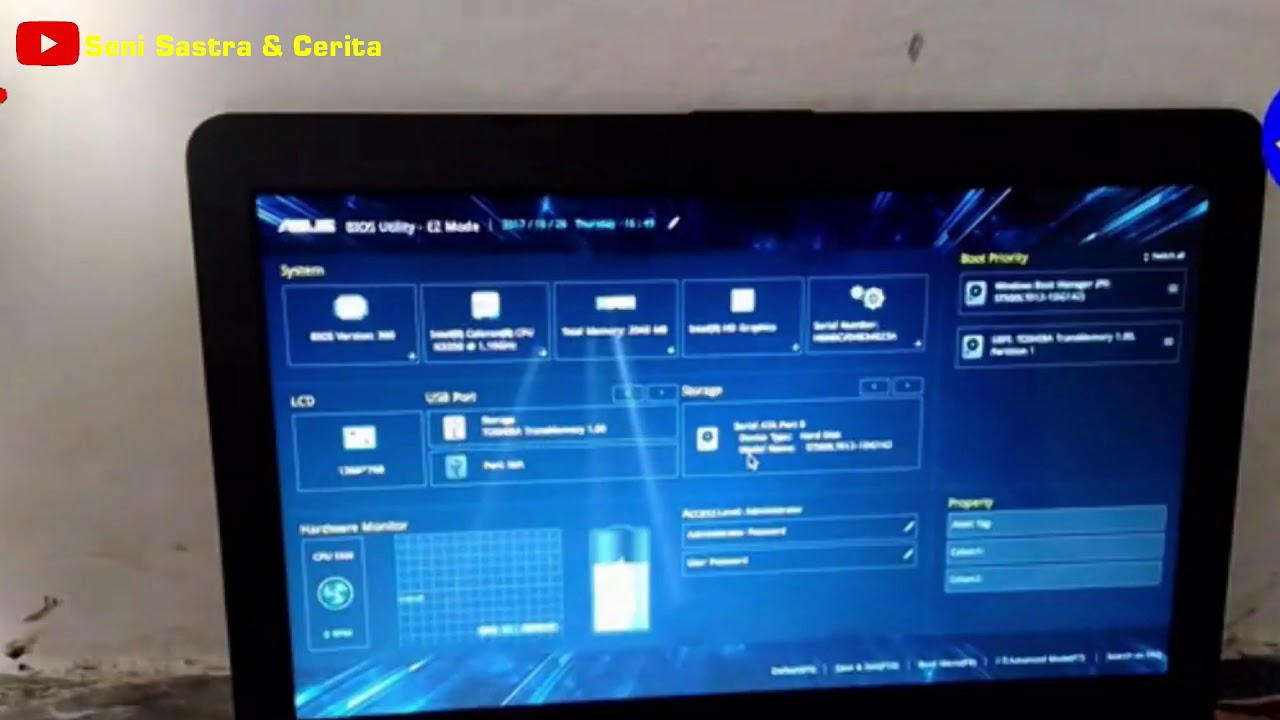 FAQs
FAQs